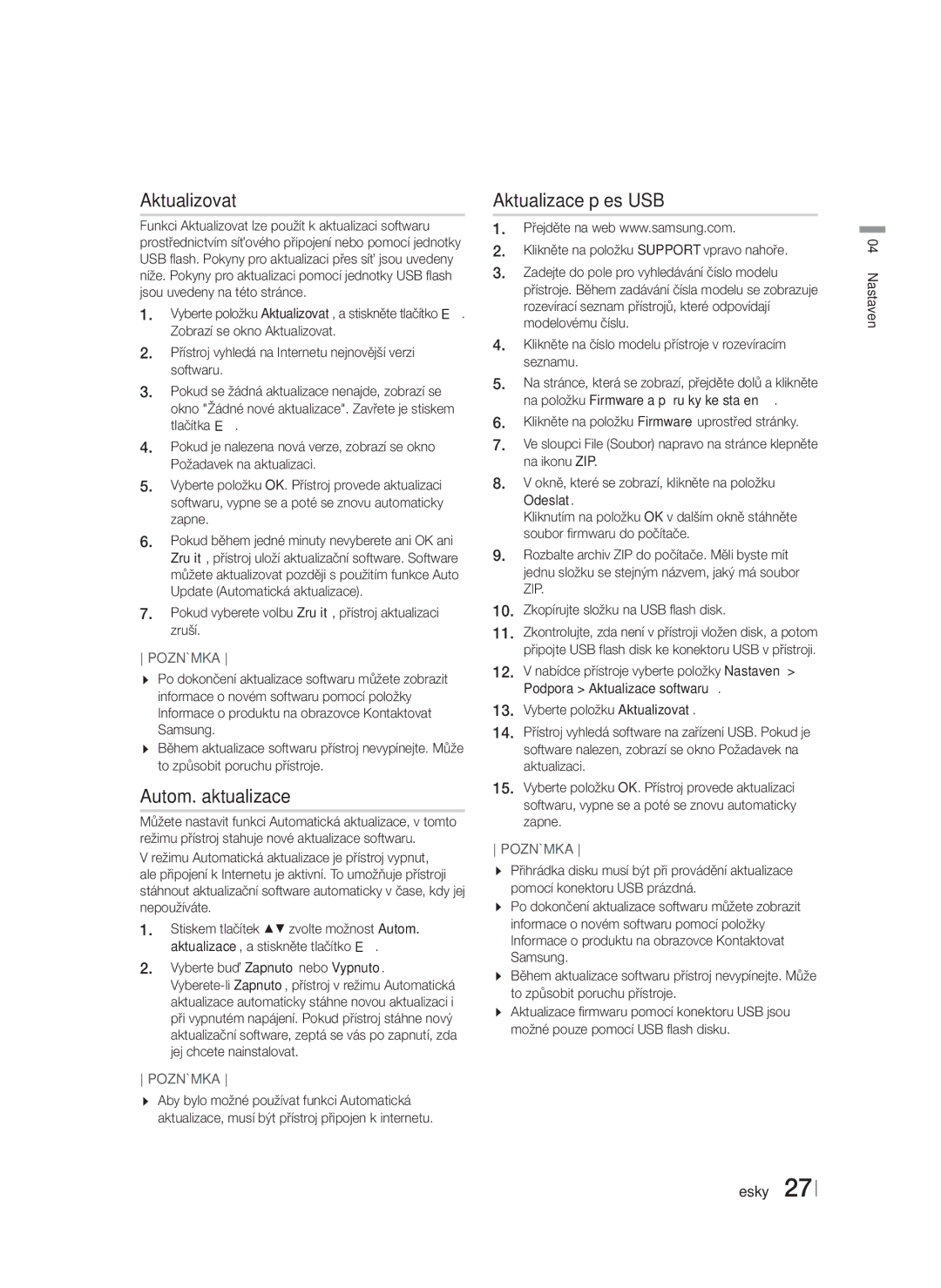Dziękujemy za zakup produktu firmy Samsung
Domowej Blu-ray
Ostrzeżenie
Informacje Dotyczące Bezpieczeństwa
Prądem ELEKTRYCZNYM, Należy
Gniazdka Elektrycznego
Ostrzeżenia dotyczące Postępowania z urządzeniem
Przechowywanie i postępowanie z Płytami
Licencja
Towarowymi firmy Dolby Laboratories
Niniejsze urządzenie nie przekształca treści 2D w 3D
Korzystanie z funkcji 3D
Copyright
Spis Treści
Zgodność płyt i formatów
Rozpoczynanie Użytkowania
Typy płyt i zawartości, które może odtwarzać urządzenie
Typy płyt, których urządzenie nie odtwarza
Logo płyt odtwarzanych przez Urządzenie
Kod regionu
BD-LIVE
DTS
Obsługiwane formaty
Obsługa plików z obrazami
Obsługa plików muzycznych
Uwagi dotyczące połączeń USB
BMP
Akcesoria
Ang. Advanced Video Codec High Definition
Instrukcja obsługi Miękka szmatka Pilot/baterie Rozmiar AAA
Panel tylny
Panel przedni
Czujnik Pilota USB
Antena FM
Opis pilota
Pilot
Konfiguracja pilota
Wkładanie baterii do pilota
Kody sterowania telewizora
Rozmiar baterii AAA
Podłączanie głośników
Podłączanie
Elementy zestawu głośników
Kábel Przedni Reproduktora Subwoofer FER
Przypadku modelu HT-F5200
Podłączanie głośników
Głośnik przedni R Subwoofer
Głośnik przedni L
Podłączanie do telewizora
Podłączanie do telewizora/Urządzenia zewnętrzne
Podłączanie do urządzeń zewnętrznych
Czerwony Biały Sposób
Sieć przewodowa
Procedura wstępnych ustawień
Ustawienia
Ekran główny
Otwieranie ekranu Ustawienia
Ustawienia funkcje menu
Przyciski pilota używane w menu Ustawienia
Szczegółowe informacje o funkcjach
Podczas odtwarzania płyt DVD
Tryb Umożliwia poprawę jakości obrazu
Dźwięk
Sprawdzenia działania głośników
Sieć
Korzystania z Wi-Fi Direct
Umożliwia sprawdzenie aktualnego
Stanu sieci i Internetu
Wyświetlacza i strefę czasową
Możesz określić jasność
Zmianę jasności wyświetlacza
Ogólne Przedniego
Sieci i Internet
Konfigurowanie połączenia sieciowego
Sieć przewodowa
Wpspbc
Sieć bezprzewodowa
Aby wyświetlić wielkie litery lub ponownie wyświetlić
Następnie naciśnij przycisk E
Wi-Fi Direct
Po zakończeniu wybierz Gotowe po prawej
Wybierz WPSPBC, a następnie naciśnij przycisk
Aktualizowanie oprogramowania
Przez urządzenie Wi-Fi
Przez urządzenie za pomocą funkcji PBC
Przez urządzenie za pomocą kodu PIN
Aktualizacja autom
Akt. teraz
Aktualizacja przez USB
Kliknij opcję Pomoc techniczna w prawym górnym rogu strony
Ekran Cała zawartość
Odtwarzanie Multimediów
Korzystanie z ekranu Cała zawartość
Odtwarzanie komercyjnych płyt
Odtwarzanie płyty z zawartością Nagraną przez użytkownika
Pobieranie oprogramowania AllShare
Naciśnij raz lub kilkakrotnie przycisk Return
Przyciski pilota służące do odtwarzania wideo
Sterowanie odtwarzaniem wideo
Disc Menu
Menu
Korzystanie z menu Narz
Wyszukiwanie tytułów
Wybierz polecenie
Szukaj Wybierz polecenie Szukaj
Czasie, do którego chcesz
Korzystanie z menu Widok i Opcje
Sterowanie odtwarzaniem muzyki
Przyciski pilota służące do odtwarzania muzyki
Elementy sterowania na ekranie Muzyka
Tworzenie listy odtwarzania
Powtarzanie utworów na płycie Audio CD
Zgrywanie
Losowe odtwarzanie utworów z płyty audio CD
Czym jest Bluetooth?
Korzystanie z funkcji Bluetooth
Disconnected
Wyświetlanie zdjęć
Korzystanie z przycisków na pilocie
Słuchanie radia
Ustawianie dźwięku Mono/Stereo
Programowanie stacji
Opis funkcji RDS
Informacje o usłudze RDS
Aby włączyć wyświetlanie sygnałów RDS
Wskaźnik PTY Typ programu i funkcja PTY Search
Funkcja Sound Effect
Efektami specjalnymi na pilocie
3D Sound nie jest dostępna w trybie FM
Naciśnij przycisk TV Sound na pilocie
Logowanie do konta Samsung
Usługi Sieciowe
Korzystanie z funkcji Aplikacje
Korzystanie z funkcji filmów Programów telewizyjnych
Ekran aplikacji w skrócie
LUB
Uruchamianie aplikacji
Pobieranie aplikacji
Korzystanie z ekranu Wszyst. pobrane
Sortowanie aplikacji
Korzystanie z funkcji menu edytowania
Zmiana nazwy folderu
Przenoszenie do folderu
Usuwanie
Aktualizacja aplikacji
Przeglądanie łączy lub wskaźnika
Panel sterowania w skrócie
Aby włączyć tryb Przegl. klaw., wykonaj poniższe czynności
Opcje na wyświetlanej klawiaturze
Korzystanie z wyświetlonej klawiatury
Korzystanie z menu ustawień
BD-LIVE
Łączenie kont w serwisach Internetowych z urządzeniem
Dodatek
Informacje dodatkowe
Uwaga
Bonusview
Wideo DivX na żąd
Ta funkcja zmienia napisy główne i drugorzędne jednocześnie
Odtwarzanie plików Jpeg
PCM
Wybór wyjścia cyfrowego
Rozdzielczość w zależności od trybu wyjścia
Rozwiązywanie problemów
Odtwarzanie płyt DVD
1080i
Proporcji ekranu
Objaw Sprawdź/Rozwiązanie Pilot nie działa
Zasilanie lub z urządzenia Ustawień
Należy z niej korzystać tylko w razie potrzeby
Hdmi
Waga
Dane techniczne
Wideo 1080p, 1080i, 720p, 576p/480p Audio
Moc głośnika przedniego 165W x Moc subwoofera 170W3
95 x 146 x 170 x 350,4 x
Country Contact Centre Web Site
1CH Blu-ray Házimozi rendszer
Figyelmeztetés
Biztonsági Információk
Illessze a Dugót Megfelelően a
KONNEKTORBA, ÉS Csatlakoztassa
Kezelési óvintézkedések
Lemezek tárolása és kezelése
Licenc
Ne ragasszon rá papírt vagy matricát Lemezek tisztítása
Nyílt Forráskódú Licenc
3D funkció használata
Szerzői jog
Tartalomjegyzék
Lemezek és formátumok kompatibilitása
Az Első Lépések
Készülékkel lejátszható lemezek és tartalmak
Készülékkel nem lejátszható lemeztípusok
DVD-VIDEÓ
Régiókód
Támogatott formátumok
Támogatott képfájlok
Támogatott zenefájlok
Megjegyzések az USB csatlakozással kapcsolatban
Fájl Konténer Audió Támogatott
Tartozékok
Toroidos ferritmag felszerelése a készülék LAN kábelére
Advanced Video Codec High Definition
Hátsó panel
Az elülső panel
Távirányító bemutatása
Távvezérlő
Elemek behelyezése a távirányítóba
Távirányító beállítása
TV vezérlőkódok
Hangszórók csatlakoztatása
Csatlakozások
Hangszóró részei
HT-FS5200
HT-F5200 esetén
Hangszórók csatlakoztatása
Első hangszóró R Subwoofer
Első hangszóró L
Csatlakoztatás külső eszközökhöz
Csatlakoztatás TV-hez
Módszer AUX be Külső analóg eszköz csatlakoztatása
Piros Fehér Módszer
Kapcsolat vezetékes vagy vezeték nélküli is lehet
Vezetékes hálózat
Vezeték nélküli IP Megosztó Szélessávú Szolgáltatás
Csatlakozások
Kezdő beállítási műveletek
Beállítások
Főmenü képernyő
Belépés a Beállítások képernyőre
Távirányító gombjai a Beállítások menü használatához
Beállítási menü funkciói
Részletes funkció információk
Hallgatótól akár 30 lábig. Minél
Hangszóró
Nagyobb a távolság, annál
Hangosabb lesz a hangszóró
Szétkapcsolódik a Wi-Fi Direct
Wi-Fi funkciókat, és szoftver
Nem játszhatók le a Wifi Direct
Wi-Fi eszközökhöz csatlakozik
Beállításokban elsődlegesen
Kattintson az Egér
Az Egyszerű menü
Kattintson a kívánt
Hálózatok és az Internet
Hálózati kapcsolat konfigurációja
Vezetékes hálózat
Vezeték nélküli hálózat
Távirányító számgombjai segítségével írja be a számokat
Szoftverfrissítés
Wi-Fi eszközön keresztül
Készüléken PBC-vel
Készüléken PIN kóddal
Automatikus frissítés
Most frissít
Frissítés USB-ről
Kattintson a Támogatás pontra az oldal tetején jobbra
Az Összes tartalom képernyő
Média Lejátszás
Az Összes tartalom képernyő használata
Kereskedelmi lemezek lejátszása
Felhasználó által rögzített lemez Lejátszása
Az AllShare Hálózati funkció Használata
Az AllShare szoftver letöltése
Távirányító videólejátszásra használható gombjai
Videólejátszás vezérlése
Tools menü használata
Válassza ki a Címkeresés
Vagy az eszközön, elkezdhet egy
Pontot, és nyomja meg a E
Film lejátszása a kiválasztott
Zenelejátszás vezérlése
Nézet és opciók menük használata
Zeneképernyő vezérlőelemei
Audió CD-n lévő számok keverése
Számok ismétlése Audió CD-n
Lejátszási lista létrehozása
Rippelés
Mi a Bluetooth?
Bluetooth használata
Csatlakoztassa Bluetooth-eszköz
Játssza le a kívánt zenét a csatlakoztatott eszközön
Fotó tartalmak lejátszása
Távirányító gombjainak használata
Rádió hallgatása
Mono/sztereó kiválasztása
Csatornák programozása
Az RDS szolgáltatásról
Speciális effektusok Távirányítógombjainak használata
Hálózati Szolgáltatások
Bejelentkezés a Samsung fiókba
Filmek és TV műsorok, vagy Alkalmazások használata
Filmek és TV műsorok használata
Az Alkalmazás képernyő áttekintése
Vagy
Alkalmazás elindítása
Alkalmazások letöltése
Az Összes letöltött képernyő használata
Alkalmazások rendezése
My Apps szerkesztése
Zárolás / Feloldás
Alkalmazás törlése a My Apps képernyőről
Alkalmazás áthelyezése a My Apps képernyőn
Mappa átnevezése
Áthelyezés mappába
Törlés
Alkalmazások frissítése
Webböngésző használata
Hivatkozás böngészés és mutató böngészés
Vezérlőpanel áttekintése
Képernyőbillentyűzet ablak opciói
Képernyőbillentyűzet használata
Beállítás menü használata
Az internetszolgáltatási fiók Hozzákapcsolása a készülékhez
Függelék
További információk
Tudnivalók
Hangszóró-beállítás
Digitális kimenet kiválasztása
Hibaelhárítás
Felbontás a kimeneti mód szerint
Felé?
Probléma Ellenőrizni/Megoldás Távvezérlő nem működik
Lemerültek az elemek?
Funkciót
Nem lehet csatlakozni a
Az eszközszoftvert
BD-LIVE használata
Tömeg
Mûszaki adatok
95 x 146 x 170 x 350,4 x SzéxMaxMé
Termékhez tartozó akkumulátorok megfelelő ártalmatlanítása
Kanálový Blu-ray
Varovanie
Bezpečnostné Informácie
Upozornenie ABY STE Predišli
Poraneniu Elektrickým Prúdom
Uskladnenie a spravovanie diskov
Upozornenia pri manipulácii
Licencia
Používanie funkcie 3D
Obsah
Kompatibilita diskov a formátov
Začíname
Typy diskov a obsahu, ktoré môže váš výrobok prehrávať
Typy diskov, ktoré váš výrobok nedokáže prehrať
Regionálny kód
Podporované formáty
Podpora súborov s obrázkami
Podpora hudobných súborov
Poznámky k USB pripojeniu
Prípona Zásobník Audio Rozsah podpory
Pokročilý Video kodek s vysokým rozlíšením
Príslušenstvo
Používateľská príručka Jemná tkanina
Feritové jadro zasuňte čo najbližšie k produktu
Zadný panel
Predný panel
Opis diaľkového ovládača
Diaľkové ovládanie
Vloženie batérií do diaľkového ovládača
Nastavenie diaľkového ovládania
Kódy ovládania televízora
Pripojenie reproduktorov
Pripojenia
Komponenty reproduktorov
Kábel
Prípade modelu HT-F5200
Pripojenie reproduktorov
Čierny Červený
Predný reproduktor P Subwoofer
Pripojenie k televízoru
Pripojenie k televízoru/Externé zariadenia
Pripojenie k externým zariadeniam
Červený Biely Spôsob
Káblová sieť
Wireless IP sharer Broadband Service
Širokopásmový modem Integrovaným smerovačom
Alebo Smerovač Širokopásmová Služba Širokopásmový Modem
Domovská obrazovka
Nastavenia
Prístup do obrazovky Nastavenia
Pozrite si stranu
Podrobné informácie o funkciách
Funkcie ponuky Nastavenia
Vzdialenosť Umožňuje vám
Zvuk
Bude reproduktor
Umožňuje vám manuálne
Wi-Fi Direct
Zariadenie Wi-Fi Direct pomocou
Wi-Fi zariadeniam inteligentné
Sieť
Funkciám zabezpečenia
Zmeniť PIN Mení 4-ciferný Zabezpečenie
Môžete nastaviť jas displeja a
Časové pásmo
Siete a Internet
Konfigurácia vášho sieťového pripojenia
Káblová sieť
Bezdrôtová sieť
Na možnosť WEP sa pripojenie WPS nebude podporovať
Aktualizácia softvéru
Prostredníctvom Wi-Fi zariadenia
Prostredníctvom výrobku pomocou PBC
Prostredníctvom výrobku pomocou PIN
Autom. aktualizácia
Aktualizovať teraz
Aktualizovať cez USB
Podpora
Obrazovka všetkého obsahu
Prehrávanie Médií
Používanie obrazovky všetkého obsahu
Prehrávanie komerčných diskov
Používanie funkcie AllShare Network
Prehrávanie disku s obsahom Nahraným používateľom
Prevzatie softvéru AllShare
Prehrávanie Médií
Ovládanie prehrávania videa
Používanie ponuky Nástroje
Vyhľadať Spustenie iného titulu Zvoľte položku Vyhľadanie
Ak je na disku alebo zariadení
Pomocou tlačidiel vyberte
Vyberte si prehrávanie kapitoly
Ovládanie prehrávania hudby
Používanie ponuky zobrazenia a možností
Kontrole ekrana Muzika
Náhodné prehrávanie skladieb na zvukovom CD
Opakovanie skladieb na zvukovom CD
Vytvorenie zoznamu titulov
Kopírovanie
Čo je to Bluetooth?
Používanie rozhrania Bluetooth
Pripojenie Zariadenie s rozhraním Bluetooth
Zariadenie neodpájajte, kým prebieha kopírovanie
Prehliadanie fotografií
Používanie tlačidiel na diaľkovom ovládaní
Počúvanie rádia
Nastavenie režimu Mono/Stereo
Predvolenie staníc
Vysielaní RDS
PTY Search
Prihlásenie sa ku kontu Samsung
Sieťové Služby
Televízne relácie a Aplikácie
Nakonfigurujte nastavenia siete. Pozri strany 23 ~
Obrazovka Aplikácie na prvý pohľad
Používanie aplikácií
Alebo
Odporúčané Zobrazuje odporúčané obsahy
Spustenie aplikácie
Preberanie aplikácií
Používanie obrazovky Všetky prevzaté
Triedenie aplikácií
Používanie funkcií ponuky úprav
Premenovať priečinok
Presunúť do priečinka
Vymazať
Aktualizácia aplikácií
Prehľadávanie prepojení a prehľadávanie s kurzorom
Používanie webového prehliadača
Ovládací panel na prvý pohľad
Pomocou webového prehliadača môžete pristupovať k internetu
Možnosti v kontextovom okne klávesnice
Používanie kontextového hlásenia klávesnice
Používanie ponuky nastavení
Naviazanie kont internetových Služieb na produkt
Ďalšie informácie
Príloha
Poznámka
Výstup Hdmi
Výber jazyka zvuku
Nastavenie reproduktorov
Bitstream Bitstream DTS Bitstream Dolby D
Výber digitálneho výstupu
Pripojenie AV prijímač s podporou Hdmi
Až do PCM 2.1k Dolby Digital
Rozlíšenie podľa výstupného režimu
Riešenie problémov
Prehrávanie DVD
Nefunguje Vzhľadom na senzor? Nie sú batérie vybité?
Symptóm Kontrola/riešenie Diaľkové ovládanie
Zmeniť
Si obal disku Blu-ray a následne zvoľte príslušnú funkciu
Alebo si aktualizujte produkt na najnovší firmvér
Hmotnosť
Technické údaje
87dB/W/M 88dB/W/M
Reproduktor
Nominálny 165W 170W Vstup Maximálny 330W 340W Rozmery
95 x 146 x 170 x 350,4 x H x D
Platí v krajinách so zavedeným separovaným zberom
Správna likvidácia batérií v tomto výrobku
Pokud přístroj zaregistrujete na adrese
1kanálový domácí zábavní Systém s podporou Blu-ray
Varování
Bezpečnostní Pokyny
Výstraha ABY Nedošlo K Úrazu
Elektrickým PROUDEM, Připojte
Upozornění při Manipulaci
Skladování Disků a Práce s Nimi
Licence
Společnosti Dolby Laboratories
Použití Funkce 3D
HDMI, logo Hdmi a
Důležité Zdravotní a Bezpečnostní Informace O 3D Obrazu
Autorská Práva
Kompatibilita s Disky a Formáty
Začínáme
Typy Disků a Obsahu, Které přístroj Dokáže Přehrát
Typy Disků, Které přístroj Nepřehraje
Logotypy Disků, Které Přístroj Přehraje
Kód Regionu
Atd
Indie, Severní Korea Mongolsko Čína
Omezení
Podporované Formáty Podpora Video Souborů
Dekodér Videa
Poznámky
Podpora Obrazových Souborů
Podpora Hudebních Souborů
Poznámky k připojení USB
Jpeg
Příslušenství
Colour je ochranná známka společnosti Sony Corporation
Feritové jádro vložte co nejblíže k přístroji
Přední Panel
Zadní Panel
Snímač Dálkového Ovládání
Dálkové Ovládání
Průvodce Dálkovým Ovládáním
DVD
Nastavení Dálkového Ovládání
Vložení baterií do Dálkového Ovládání
Ovládací kódy Televizorů
Velikost baterií AAA
Připojení Reproduktorů
Připojení
Reproduktorové komponenty
Přední Kabel
Pro model HT-F5200
Připojení Reproduktorů
Připojení k Televizoru
Připojení k Televizoru/Externích Zařízení
Připojení Externích Zařízení
Postup 1 Vstup AUX Připojení Externího Analogového Zařízení
Kabelová Síť
Připojení k Síťovému Směrovači
Širokopásmový Modem
Můžete použít kabelové i bezdrátové připojení
Postup Počátečního Nastavení
Nastavení
Fotografie, Videa a Hudba Prohlížení
Filmy a TV pořady Stahování filmů a seriálů z internetu
Tlačítka Dálkového Ovládání Používaná v nabídce Nastavení
Funkce Nabídky Nastavení
Podrobné Informace o Funkcích
Slouží k úpravě dále popsaných
Progresivní
Nastavení reproduktorů a k
Zapnutí a vypnutí zkušebního tónu
Zařízení Wi-Fi Direct odpojena
AllShare Wi-Fi, či provádění
Při použití funkce Wi-Fi Direct
ExterníchWi-Fi zařízení chytré
Pokud zapomenete PIN
Změna kódu PIN Změna Zabez
Jasu předního panelu
Obecné
Sítě a Internet
Konfigurace připojení sítě
Kabelová síť
Vyberte pole Nast. IP a nastavte hodnotu Zadat Ručně
Bezdrátová síť
Opakujte kroky 4 a 5 až do vyplnění všech hodnot
WPS PBC
Opakujte kroky 8 a 9 až do vyplnění všech hodnot
Aktualizace softwaru
Přes Zařízení Wi-Fi
Přes Přístroj Pomocí PBC
Přes Přístroj Pomocí PIN
Autom. aktualizace
Aktualizovat
Aktualizace přes USB
Pokud vyberete volbu Zrušit, přístroj aktualizaci zruší
Obrazovka Veškerý Obsah
Přehrávání Médií
Používání obrazovky Veškerý Obsah
Přehrávání Komerčních Disků
Použití Síťové Funkce AllShare
Přehrávání Disku s Uživatelským Obsahem
Stažení Softwaru AllShare
Kompatibilitou 05 Přehrávání Médií
Tlačítka Dálkového ovládání Umožňující Přehrávání Videa
Ovládání Přehrávání Videa
Použití Nabídky Nástroje
Jiný titul
Pokud je na disku nebo zařízení
Vyberte položku Hledat
Názvy, a stiskněte tlačítko
Ovládání Přehrávání Hudby
Použití nabídek Zobr. a Možnosti
Ovládací prvky Obrazovky Hudba
Náhodné pořadí Stop Zvukového CD
Opakování Stop Zvukového CD
Vytvoření Playlistu
Konverze
Co je to Bluetooth?
Použití Bluetooth
Připojení Zařízení Bluetooth
Během konverze neodpojujte zařízení
Prohlížení Fotografií
Použití Tlačítek na Dálkovém Ovládání
Poslech Rádia
Nastavení Mono/Stereo
Předvolby Stanic
Popis funkce RDS
Vysílání RDS
Postup pro zobrazení signálů RDS
Znaky zobrazované na displeji
Funkce Sound Effect
Použití Tlačítek Dálkového Ovládání pro Zvláštní Efekty
Není k dispozici v režimu FM
Připojený Nastavení Zvuk
Přihlášení k Účtu Samsung
Síťové Služby
Před Použitím Funkcí Filmy a Televizní Pořady nebo Aplikace
06 Síťové Služby
Použití Aplikací
Použití Funkce Filmy a Televizní Pořady
Stručný popis Obrazovky Aplikace
Nebo
Spuštění Aplikace
Stahování Aplikací
Používání obrazovky Všechny Stažené Soubory
Seřazení Aplikací
Použití Funkcí Nabídky Upravit
Přejmenovat Složku
Přesunout do Složky
Odstranit
Aktualizace Aplikací
Použití Webového Prohlížeče
Procházení Odkazů a Procházení s Ukazatelem
Stručný popis Ovládacího Panelu
Možnosti Okna Klávesnice
Použití Okna Klávesnice
Použití Nabídky Nastavení
Propojení Účtů Internetových Služeb s Přístrojem
Nápověda Základní informace o ovládání Webového prohlížeče
Vyberte položku OK, a stiskněte tlačítko E
Další Informace
Příloha
07 Příloha
Zpětný Kanál Zvuku
Bitový tok
Nastavení Digitálního Výstupu
Připojení AV přijímač s podporou Hdmi
Stopa na
Řešení Potíží
Rozlišení Podle Režimu Výstupu
Obsah z Internetu
Po krocích
Stran
Příznak Kontrola/Řešení Dálkové ovládání
Přístroj nefunguje
Poté stiskněte tlačítko Napájení
Abnormální signál na
Nejnovější firmware
Při použití služby BD-LIVE
Hmotnost
Celkové harmonické zkreslení
Digitální vstup 20Hz~40kHz ±4dB
Reproduktor Systém
95 x 146 x 170 x 350,4 x V x H
122 x 530 x 255 x 230 x
Správná likvidace výrobku Elektrický a elektronický odpad
Správná likvidace baterií v tomto výrobku
Kontakt na Samsung World Wide
Platí pro země s odděleným systémem sběru
Zabavo Blu-ray
Opozorilo
Varnostne Informacije
Pozor ZA Zmanjšanje Nevarnosti
Potisnite V Vtičnico
Licenca
Hranjenje plošč in ravnanje z njimi
Držanje plošč
Varnostne Informacije
Uporaba funkcije 3D
Avtorske pravice
Vsebina
Združljivost plošč in oblik
Uvod
Vrste plošč in vsebin, ki jih lahko predvaja izdelek
Vrste plošč, ki jih vaš izdelek ne more predvajati
Logotipi plošč, ki jih predvajalnik Lahko predvaja
Regijska koda
Podprte oblike
Podpora slikovne datoteke
Podpora glasbenih datotek
Opombe o povezavi USB
PNG
Pritrditev protimagnetnega obročka na kabel LAN izdelka
Dodatki
Napredni video kodeki visoke ločljivosti
»x.v.Colour« je blagovna znamka družbe Sony Corporation
Hrbtna plošča
Nadzorna plošča
Pregled daljinskega upravljalnika
Daljinski upravljalnik
Nastavitev daljinskega upravljalnika
Vstavljanje baterij v daljinski upravljalnik
Kode za upravljanje televizorja
Velikost baterije AAA
Priklop zvočnikov
Priključki
Komponente zvočnikov
Sprednja
Primeru HT-F5200
Priklop zvočnik
Sprednji zvočnik D Nizkotonski zvočnik
Sprednji zvočnik L
Priklop na televizor
Priklop na televizor/Zunanje naprave
Priklop na zunanje naprave
Način 1 Vhod AUX Priklop zunanje analogne naprave
Priključki Širokopasovni Modem z vgrajenim Usmerjevalnikom
Žično omrežje
Ali Usmerjevalnik Širokopasovna
Širokopasovna Modem
Postopek za začetne nastavitve
Nastavitve
Osnovni zaslon
Dostop do nastavitvenega zaslona
Podrobne informacije o funkcijah
Funkcije nastavitvenega menija
Izključiti poskusni zvok, da lahko
Nastavitve zvočnika ter vključiti
Preizkusite zvočnike
Bo zvočnik
Qwerty
Spremeni PIN. Spremenite Varnost
Kliknite menijske možnosti po želji
Splošno
Časovni pas Nastavite lahko
Omrežja in internet
Nastavitev omrežne povezave
Žično omrežje
Označite polje Nastavitev IP in ga nastavite na Ročni vnos
Brezžično omrežje
Brezžično samodejno Brezžično ročno
Ko končate, izberite Končano, nato pa pritisnite gumb E
Ponavljajte 8. in 9. korak, dokler ne vnesete vseh vrednosti
Označite polje Nastav. IP in ga nastavite na Ročni vnos
Nadgradnja programske opreme
Through the Wi-Fi Device
Prek izdelka s funkcijo PBC
Prek izdelka s kodo PIN
Samod. posodobitev
Posodobi zdaj
Posodobi prek USB-ja
Če izberete Prekliči, izdelek prekliče posodobitev
Zaslon Vsa vsebina
Predvajanje Predstavnostnih Vsebin
Uporaba zaslona Vsa vsebina
Predvajanje komercialnih plošč
Predvajanje plošče z uporabniško Posneto vsebino
Uporaba omrežne funkcije AllShare
Prenos programske opreme AllShare
Upravljanje predvajanja videa
Uporaba menija Orodja
Če je na plošči ali v napravi več
Videosignalu
Začnete predvajati drug naslov
Izberite Iskanje naslovov
Upravljanje predvajanja glasbe
Uporaba menijev Ogled in Možnosti
Upravljalni elementi glasbenega zaslona
Naključno predvajanje posnetkov na avdio CD-plošči
Ponavljanje posnetkov na avdio CD-plošči
Ustvarjanje predvajalnega seznama
Kopiranje
Uporaba povezave Bluetooth
Kaj je Bluetooth?
Med kopiranjem ne prekinjajte povezave naprave
Predvajanje fotografij
Uporaba gumbov na daljinskem upravljalniku
Poslušanje radia
Nastavitev načina Mono/Stereo
Shranjevanje radijskih postaj
Radijskih podatkovnih sistemih RDS
Prikaz RDS-signalov
Opis funkcije RDS
Oznake na zaslonu
Funkcija Sound Effect
Med poslušanjem radijske postaje pritisnite gumb
Omogoča vam izbrati način za optimiziranje zvoka
Ni na voljo v načinu FM
Prijava v Samsungov račun
Omrežne Storitve
Pred uporabo možnosti Filmi TV-oddaje ali Aplikacije
Za uporabo omrežnih storitev morate najprej
Pregled zaslona Aplikacije
Uporaba aplikacij
ALI
Priporočeno prikaže priporočene vsebine, ki
Zagon aplikacije
Prenos aplikacij
Uporaba zaslona Vsi prenosi
Razvrščanje aplikacij
Uporaba funkcij menija Uredi
Preimenuj mapo
Premakni v mapo
Izbriši
Posodobi aplikacije
Iskanje s povezavo in iskanje s kazalcem
Uporaba spletnega brskalnika
Pregled nadzorne plošče
Možnosti na pojavnem oknu s tipkovnico
Uporaba pojavnega okna s tipkovnico
Uporaba menija Nastavitev
Izberite V redu in pritisnite gumb E
Povezovanje računov spletnih Storitev z izdelkom
Dodatne informacije
Priloga
Opomba
Izhod Hdmi
Disc Menu
AV-sprejemnik, ki podpira signal Hdmi
Izbiranje digitalnega izhoda
Neobdelan bitni Bitni tok, ponovno Tok
Odpravljanje težav
Ločljivost glede na način izhoda
Deluje Tipalo? Li so baterije prazne?
Težava Preverjanje/ukrep Daljinski upravljalnik ne
Izdelek ne deluje
Več kot 5 sekund
Zaslonu občasno pojavijo motnje
Nenavaden prikaz signala
Funkcija AllShare Play Skupne mape so prikazane
Brezžična povezava med strežnikom in izdelkom ni stabilna
Tehnični podatki
122 x 530 x 255 x 230 x F5200 Teža kg
140Hz~20kHz 40Hz ~ 160Hz Izhodna raven 87dB/W/M 88dB/W/M
AH68-02596F-05
Ustrezno odstranjevanje baterij v tem izdelku